アセットストア購入ページへのリンクです↓
※ 著作権的にコード部分を全部そのまま載せて良いのか分からなかったので、スクリプトの画像を敢えて載せていません。若干わかりにくいですが、もし気になる人は
参考元の動画 「 Game Creator – Create Custom Action 」
https://www.youtube.com/watch?v=1OxHrFbrLS4 を御覧ください。
GameCreator自前のActionsを作る方法
- プロジェクトビューのCreateからC# Simple Actionを作成
- 名前を入力、決定 → コンパイルが始まる (ここでつけた名前がスクリプト内に反映される)
- NameSpaceを自分の名前に変更(例 MyActions)
- Usingで宣言する部分を、必要な機能、不必要な機能を調整する。(Using GameCreator.Core; と Using UnityEngine; はどのカスタムスクリプトでも必須だと思われる)
- 後は普通にC#スクリプトを記述していく。
- スクリプト下の方の public static new string NAME = “MyActions/SimpleAction2”; がActionsを呼び出す際の名前になる。
● GameCreatorのActions用のネームスペース、宣言部分、実際のコードを書く部分にGameCreator用のActions化するコードが書かれている部分が違うだけで、基本はC#スクリプトの書き方と同じの用です。
Classの下に変数やGameObjectの参照、などを宣言して InstantExcuteの部分にActionsで呼び出したい機能のコードを書いていく感じです。
細かいTips
TargetGameObject
Class下の変数を宣言する部分を
public GameObject 変数名;ではなく
public TargetGameObject 変数名;
にしておくとGameCreatorの機能でGameObjectを選択するプルダウン(下の画像)を呼び出すことができるようになる。
[Range(0.0f,100f)]
宣言する変数の上にRagneを乗っけておくとGameCreator内のActions内にスライダーが現れ指定した範囲の数値を指定することができる。
[Range(0.0f,100f)]
public float F_Target;
Color
カラーに関しては特に何も特殊なコードを書かなくてもピックアップUIが出現して好きな色を指定できるようになる。
public Color CO_TargetColor;
例:自前でActions化したい機能(SciFiShipControllerAiの移動)
これまたどーんと完成したコードを公開すればわかりやすいのですが、公開してもよいものなのでしょうか?Sci-Fi Ship ControllerのAiの移動する機能をGameCreatorのActionsから呼び出すスクリプトを書くことに成功しました。
一応それぞれの素材コードを全部自分で組み合わせたカスタマイズコードなので公開しても問題ないとは思いますが、なにか問題があったら嫌なので当面はコードの掲載を辞めておきます。
参考元の動画 「 Game Creator – Create Custom Action 」
https://www.youtube.com/watch?v=1OxHrFbrLS4 でフルコードを確認してください。
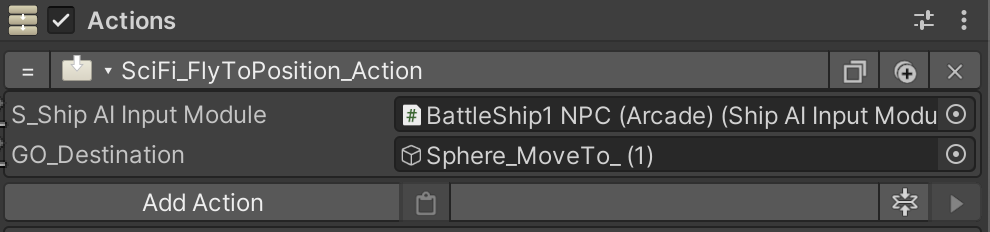

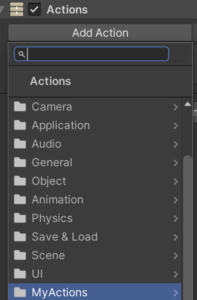
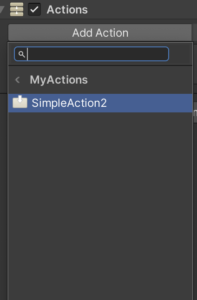

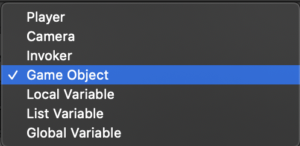
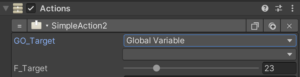


コメント